很多小伙伴在使用wps对文字文档进行编辑的过程中经常会遇到需要长时间编辑文档的情况,这时我们的眼睛可能会感到疲劳,需要间隔一段时间就进行依次休息。在WPS中,为了让我们得到一个更好的文档编辑环境,我们可以选择开启护眼模式,减少屏幕对眼睛的刺激。在WPS中开启护眼模式的方法也很简单,我们只需要进入WPS的文档编辑页面,然后在视图工具的子工具栏中找到“护眼模式”选项,点击打开该选项即可。有的小伙伴可能不清楚具体的操作方法,接下来小编就来和大家分享一下WPS Word开启护眼模式的方法。

1、第一步,我们在电脑中右键单击一个文字文档,然后在菜单列表中点击“打开方式”选项,再在子菜单列表中选择“WPS office”选项
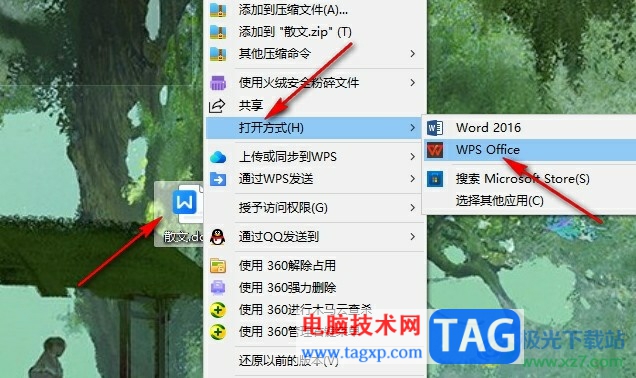
2、第二步,进入WPS的文字文档编辑页面之后,我们在页面上方的工具栏中点击打开视图工具
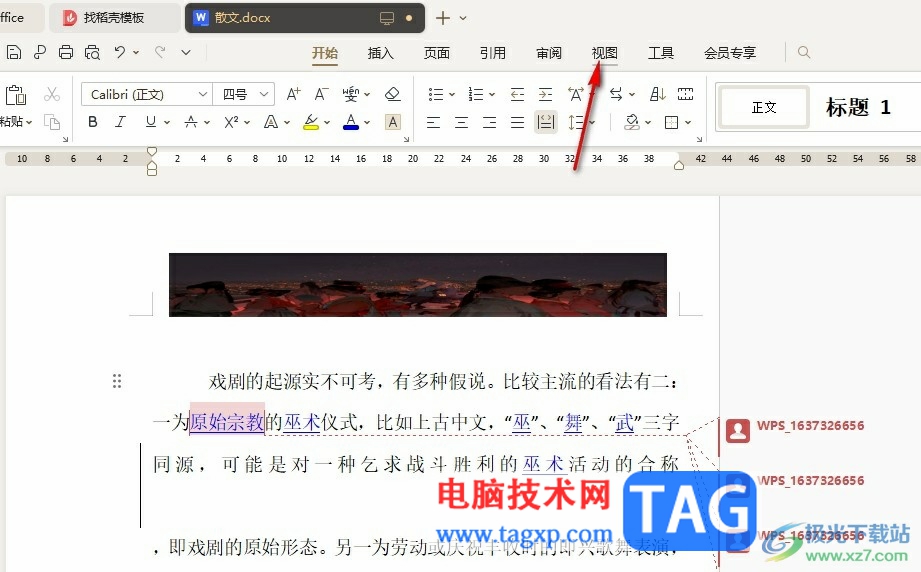
3、第三步,打开视图工具之后,我们在其子工具栏中找到护眼模式工具,点击打开该工具
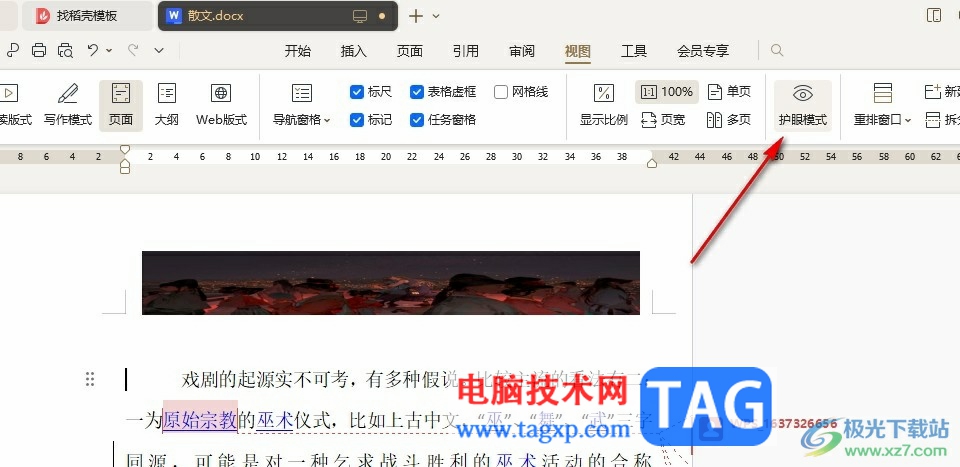
4、第四步,打开护眼模式之后,我们在页面中就能看到文档颜色变为了绿色
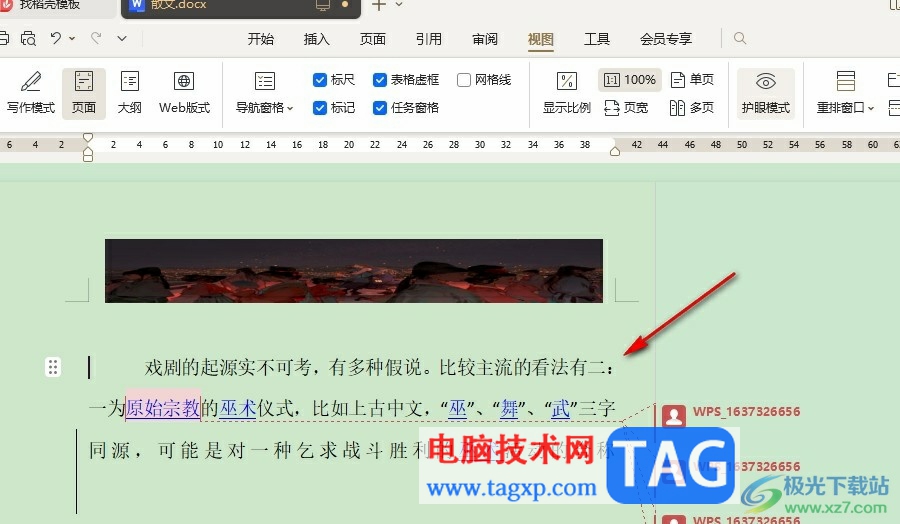
5、第五步,当我们想要关闭护眼模式时,我们只需要在视图的子工具栏中再点击一次“护眼模式”工具即可
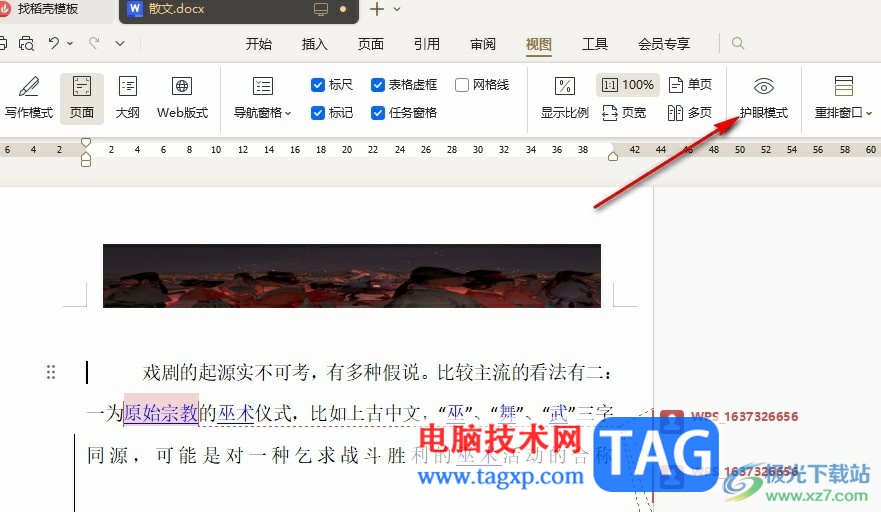
以上就是小编整理总结出的关于WPS Word开启护眼模式的方法,我们在WPS中打开一个文字文档,然后在文档编辑页面中点击打开视图工具,接着在视图的子工具栏中找到“护眼模式”工具,点击打开该工具即可,感兴趣的小伙伴快去试试吧。
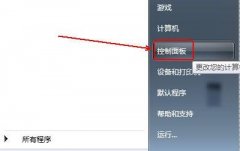 win7电脑时间同步出错解决方法
win7电脑时间同步出错解决方法
使用老win7系统的用户有很多在使用的时候遇到了win7电脑时间同......
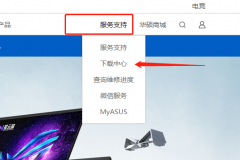 华硕网卡驱动怎么下载
华硕网卡驱动怎么下载
我们有时候发现笔记本安装完系统以后没有安装网卡驱动,那么......
 手机与电脑的联网功能:如何实现手机与
手机与电脑的联网功能:如何实现手机与
手机与电脑互联的需求日益增长,想要实时同步文件、共享数据......
 win7电脑字体变大了怎么办
win7电脑字体变大了怎么办
如果我们在使用win7电脑的时候,有些情况下可能会出现自己电脑......
 如何应对网络设备故障关键设备故障处理
如何应对网络设备故障关键设备故障处理
网络设备故障是每个网络管理员都必须面对的挑战,处理这些故......

wps中想要设计一款以线条为主的文字,该怎么在wps中实现呢?今天小编就带大家来共同学习wps怎么设计创意线条字体,希望可以帮助到有需要的小伙伴哦,下面就是详细完整的操作步骤。...

wps软件是许多用户在日常工作中经常接触到的一款办公软件,为用户带来了许多的便利和好处,让用户可以用来编辑文档、表格以及演示文稿等不同类型的文件,能够有效提升用户的办事效率,...

在WPS中是可以制作随机表格的,只需要通过按键刷新就可以,如何制作WPS随机菜单呢?接下来小编就来讲解WPS制作随机菜单的方法,相信一定可以帮助到有需要的朋友。...

WPS表格是一款非常好用的数据处理软件,在WPS表格中编辑和处理数据时我们经常会插入一些图表,帮助我们更加直观地观察和分析数据。如果我们希望在电脑版WPS表格中插入数据透视图,小伙伴...

wps软件是许多用户很喜欢使用的一款办公软件,让用户可以简单轻松的完成多种文件的编辑权利,能够有效提升用户的办事效率,因此wps软件吸引了不少的用户前来下载使用,当用户在wps软件中...

很多小伙伴在使用WPS对文字文档进行编辑的过程中都会使用各种工具来提高文字文档的编辑效率。有的小伙伴想要快速删除掉文档中的所有空白行,但又不知道该使用什么工具,其实很简单,我...

我们需要进行数据编辑的时候,就会常常使用电脑软件WPS工具来操作,其中我们通过该软件进行数据处理是非常方便的,其中我们可以将编辑好的内容进行打印出来,其中在进行打印表格的时候...

大家在使用WPSWord文档的过程中需要进行柱形图的编辑操作,一般大家想要进行数据的直观分析的时候,那么就可以将这些数据统计成图表样式来显示即可,大家在使用的过程中,会常常进行各...

WPS演示文稿是一款专业制作幻灯片的设计软件,相信小伙伴们平时在制作一些提案的时候,都是通过该软件来编辑内容,并且在WPSPPT中有很多的制作模板可以使用,在制作幻灯片的时候,一般第...

WPS是一款多功能且提供多种文件类型的办公软件,大家在使用这款软件的过程中进行表格数据的编辑是非常有帮助的,其中我们在进行数据统计的时候,想要将其中编辑出来的大金额数字设置成...

我们喜欢使用WPS这款办公软件来编辑文档,很多时候我们遇到需要对数据进行统计的情况,那么就可以通过WPS中的Excel表格编辑工具来操作即可,通过Excel表格编辑工具可以通过数据进行图表的...

很多小伙伴在使用WPSPPT文档编辑工具的时候,会出现一些自己无法解决的问题,比如怎么将图片的颜色提取出来,很多小伙伴就不知道怎么操作,有些时候我们会看到某一张图片上的配色是自己...
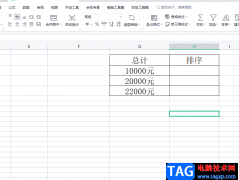
wps软件现在是大部分用户的必备办公软件,给用户带来了许多的便利,并且让用户享受到强大功能带来的便利,当用户在wps软件中编辑表格文件时,就可以利用相关功能来实现对格式、计算结果...

当用户在使用wps软件时,可以感受到里面实用功能带来的便利,并且这些功能结合了其它热门办公软件中的强大功能,这让用户能够编辑各种样式的文件,其中的表格文件是用户经常会遇到的文...

在WPS中进行各种编辑操作是非常频繁的,大家在使用该软件进行表格数据的编辑过程中,想要将编辑的表格进行多人编辑,那么怎么进行设置呢,在该表格中提供了一个共享工作簿的功能,你可...